Opera は世界で 2 番目に安全なブラウザであり、全 Web ユーザーの XNUMX% が使用しています。 さまざまな理由から、多くのユーザーは Opera Safari、Chrome、そしておそらく Firefox を愛しています。 あなたは、それについて素晴らしいことを聞いたり、誰かがあなたにすべてをアドバイスしたりしたとしても、自分でそれをテストするのではなく、それをダウンロードして使い始めようとしたかもしれません。
装備していてももう使用していない場合、または以前から考えていた場合は別です。 Mac でデフォルトのブラウザを変更する、学ぶ必要があるかもしれません Mac で Opera をアンインストールする方法。 それにもかかわらず、Opera ソフトウェアをそのようなゴミ箱にドラッグするだけでは完全にアンインストールされません。 また、既に Mac に残っている他のファイル タイプもすべてデタッチする必要があります。 対処方法は次のとおりです。
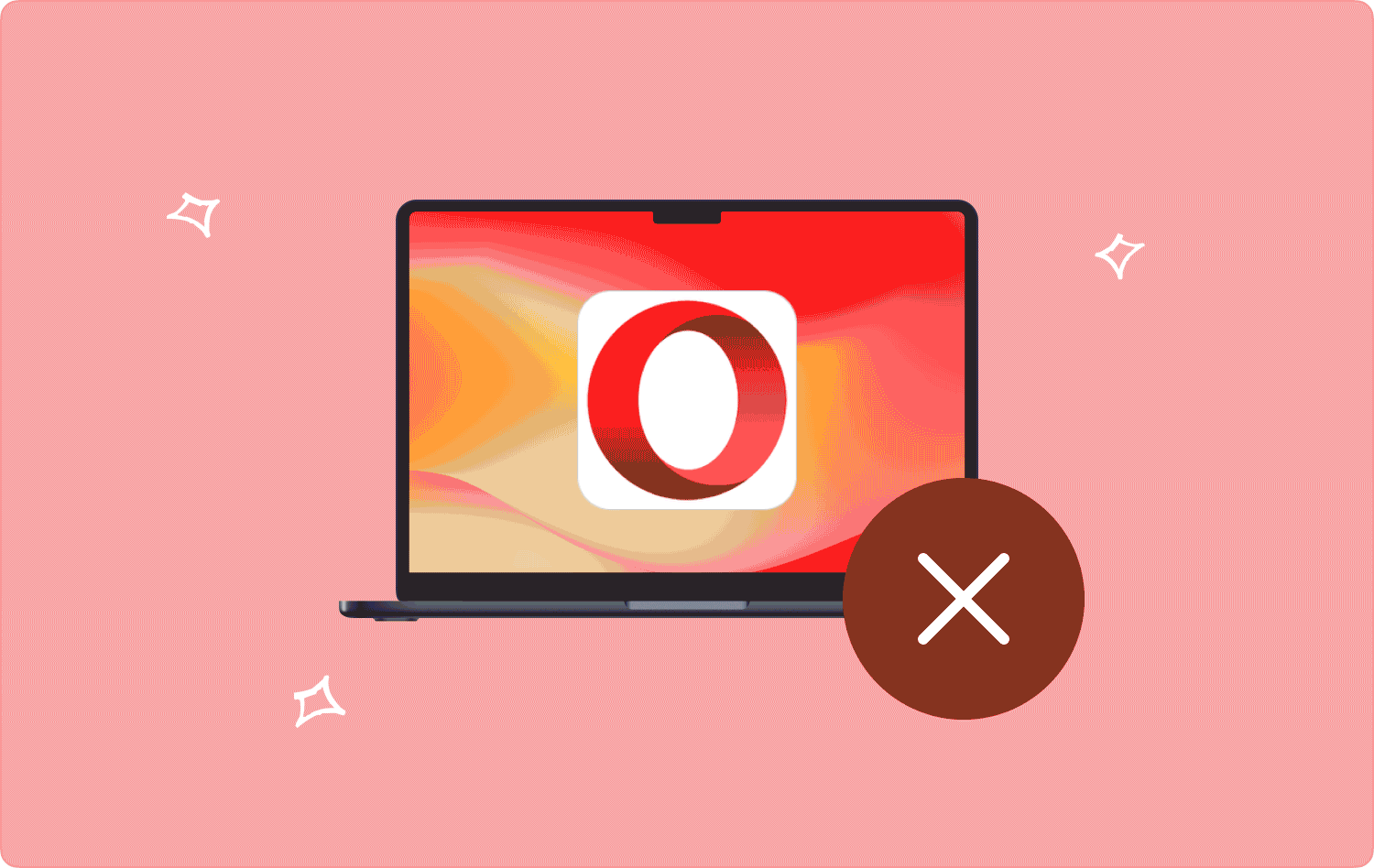
パート #1: Opera とは何ですか?パート #2: Mac で Opera をアンインストールする自動ツール - TechyCub Macクリーナーパート #3: Mac で Opera を手動でアンインストールする方法まとめ
パート #1: Opera とは何ですか?
ノルウェーのビジネス Opera ソフトウェアはフリーウェア Web ブラウザ Opera の所有者です。 Microsoft Explorer、Google Chrome、Firefox、Internet Explorer などのブラウザが使用されているにもかかわらず、60 年の時点で依然として 100 以上の言語オプションがあり、2010 億人のユーザーがいます。
高速、標準サポート、サイト固有のカスタマイズ オプション、サムネイル タブ ビュー、不正防止保護、スピード ダイヤル スタート、音声ナビゲーション、広告ブロック、閉じたタブ ビン、セッション ナビゲーション、およびその他の多くの機能は、Opera の最高の品質の XNUMX つです。 。
Opera は多くのバージョンをリリースしていますが、Android アプリケーションと任天堂コンソールのブラウザーが際立っています。 Opera は 1996 年に Microsoft Windows システム用の試用版ウェアとして開発されて以来、Web ブラウザの分野で豊富な経験を積んできました (試用期間後に料金が発生します)。
ブラウザのさまざまな機能にアクセスするために、古いバージョンの Opera ブラウザには [ファイル]、[編集]、および [表示] メニューがありました。 最近のバージョンでは、[ファイル]、[編集]、および [表示] メニューが、ブラウザ ウィンドウの左上にある XNUMX つのメニュー オプションに置き換えられました。
Mac で Opera をアンインストールする方法を知りたいと思うのはなぜですか? Windows および Mac では、Opera ブラウザは完全に個別にインストールすることも、他のサードパーティ プログラムと統合することもできます。 最近、Mac のアプリケーション フォルダから Opera ブラウザを削除できないという苦情が何人かの顧客から寄せられています。 Mac から Opera を削除できない場合は、以下のテクニックを使用してすぐに削除してください。
パート #2: Mac で Opera をアンインストールする自動ツール - TechyCub Macクリーナー
このガイドのこの部分では、全体を通して使用できる非常に効果的なツールキットを紹介します。 Mac で Opera をアンインストールする方法。 このツールキットにより、 TechyCub Macクリーナー これは実際、Mac デバイスやその他の同様のデバイスをクリーンアップするためだけでなく、オペレーティング システム内から削除したいアプリケーションをアンインストールするのにも役立つ非常に効果的なツールです。
Macクリーナー
Mac をすばやくスキャンし、ジャンク ファイルを簡単にクリーンアップします。
ディスク使用量、CPU ステータス、メモリ使用量など、Mac の主なステータスを確認します。
簡単なクリックで Mac を高速化します。
無料ダウンロード
このアプリ アンインストーラー機能は、数回押すだけで、関連するファイル タイプ内の特定のアプリケーションをすぐに破棄できる強力なツールです。 このようなアプリケーション関連の記録システムを検索すると、時間とエネルギーを節約できる可能性があります。 これを活用するには トップ Mac ストレージ クリーニング ツール以下の手順に従ってください。
- まず、フィーチャーをクリックして次のステップに進むことができます。 「アプリアンインストーラー」 また、そのオプションを押すことを忘れないでください。 "スキャン" これにより、ツールが Mac 内にすでにインストールされているすべてのアプリケーションの検査を開始できるようになります。
- 検査プロセスの後、左隅に次の分類が見つかる可能性があります。 右サイドヒット時 「すべてのアプリケーション」そうすると、さらに出現する可能性のあるすべてのアプリケーションを含む概要が表示されます。
- その中から、本当にアンインストールしたいアプリにチェックを入れて、それを意味するロゴを押してください。 「展開」 ファイルの種類にアクセスしたり、検索ロゴにアクセスして詳細情報を取得したりできます。 その後、単に特定のトグルを押すだけです。 "クリーン" アプリケーションと関連記録は削除されます。
- その後、クリーニング手順が次のとおりであることを示すポップアップ通知が表示されます。 「掃除完了しました」 これは、いくつかのファイルがどのようにクリーンに保たれているか、またハード ドライブ上でアクセスできるストレージの量も示します。 モニタリングの検索結果に戻り、他のアプリケーションを破棄するには、特定のボタンを押すだけです。 "レビュー".

パート #3: Mac で Opera を手動でアンインストールする方法
ただし、Opera がまだ動作している場合を除き、アクティブになっている可能性のある他のほぼすべてのプロセスを終了する前に、Opera を開始して終了する必要があります。 ただし、アンインストールしたい場合は、以下の方法を使用できます。 Mac で Opera をアンインストールする方法については、下にスクロールしてください。
方法 #1: Mac で Opera をゴミ箱からアンインストールする方法
- 最初にダブルクリックする必要があります。 「アクティビティモニター」 これは「アプリケーション」の下にあり、「ユーティリティ」に移動するとすぐに開始できます。
- そこから、名前にこの「Opera」が含まれるほぼすべてのプロセスを検索する必要があります。
- 何かを見つけた場合は、ツールバーを押す前にそれらをクリックする必要があるためです。 「終了プロセス」 トグル。
- その後、すべての Opera プロセスが終了したら、この「アクティビティ モニター」を閉じる必要があります。
- その後、Opera ソフトウェアを Mac のゴミ箱にドラッグし、アプリケーション ディレクトリから削除する必要があります。 それが完了したら、ドライブを起動したときに追加される追加ファイルを実際に削除する必要があります。 これを行うには、以下の手順を適用すると、完了です。
- オプションを選択した後、まず検索バーに次の内容を入力する必要があります。 「フォルダに移動」 Finder の [移動] メニュー内で次のように操作します。 「/ライブラリ/キャッシュ」
- その後、このコマンドを検索する必要があります 「com.operasoftware.Opera」 フォルダにコピーします。
- その後、同様にゴミ箱にドラッグする必要があり、見つけたら空にする必要があります。

方法 #2: Launchpad を通じて Mac で Opera をアンインストールする方法
- 最初に開く必要があります ランチパッド ただし、上部の検索バーに「Opera」と入力することも忘れないでください。
- Opera アイコンが揺れ始めたら、マウス ボタンを押したままタップするだけで済みます。 そこから、実際にアンインストールを完了するには、 "バツ" これは Opera の左上隅に表示されます。
まさに同じタップとホールドのテクニックには、オペレーティング システムまたはそれ以降のオペレーティング システムが必要であり、App Store からダウンロードされたプログラムと互換性があります。 Opera をアンインストールした後、この特定の「X」ボタンをクリックすると、Mac のゴミ箱を空にする必要はありません。 すぐに適切な対応が行われます。 この方法では、内蔵ソフトウェアを削除することはできません。
方法 #3: Opera 独自のアンインストーラーを使用して Mac で Opera をアンインストールする方法
Windows や Adobe など、特定の Mac アプリのみに独自のアンインストーラーがあることに注意することが重要です。 このような付随アイテムをすべて手動で削除し続けることもできますが、関連するレコードとともにアプリのみを削除するために特定の特殊な操作を行うことが望ましいでしょう。
これらのソフトウェア アプリケーションは、拡張機能を提供するためだけにソフトウェアをインストールすることを検討する可能性が高く、ライブラリ暗号化ファイルを再配置するだけでなく、オペレーティング システム周辺の他の場所にほぼ同様の相互接続も再配置します。
- まず、この Opera インストール ファイルを見つけてダブルクリックして起動する必要があります。
- その後、パッケージ内で [アンインストーラー] を起動する必要がありますが、それを選択してダブルクリックする必要もあります。
- アンインストール手順を完了するには、画面上の指示に従ってください。
プログラムやプラグインがアプリケーション フォルダーにさえ表示されない場合、または単にアンインストーラーが付属していない場合は、独自の公式 Web サイトを参照したり、ダウンロード可能なアンインストーラーや他のアンインストール マニュアルを検索したりすることもできます。 。
人々はまた読む 2023 年の Mac 向けベスト ブラウザ トップ XNUMX Mac で TOR ブラウザをアンインストールする方法を学ぶ
まとめ
すぐにわかる簡単な方法のリストをまとめました。 Mac で Opera をアンインストールする方法。 私たちの推奨事項が、検索エンジンを正常に削除するためのテクニックの武器となると信じています。
コンピュータ内の不要なシステムを直接削除するというそれ自体の効果は別として、 TechyCub Mac Cleaner には、オペレーティング システムをクリーニングし、成果を最適化するための高度な機能が含まれています。 上記により、プログラムを削除しても隠しファイルがほとんど残らないことが保証されます。 素晴らしい一日をお過ごしください!
